- Uso compartido en proximidad agiliza envíos entre PCs cercanos por Bluetooth o Wi‑Fi con control de guardado.
- El Explorador centraliza compartir por OneDrive, correo y apps, además de carpetas en red con permisos.
- La red local requiere perfil privado, detección de redes y reglas de uso compartido bien configuradas.
- También puedes compartir entre usuarios del mismo PC y copiar y pegar entre Android y Windows con Enlace Móvil.
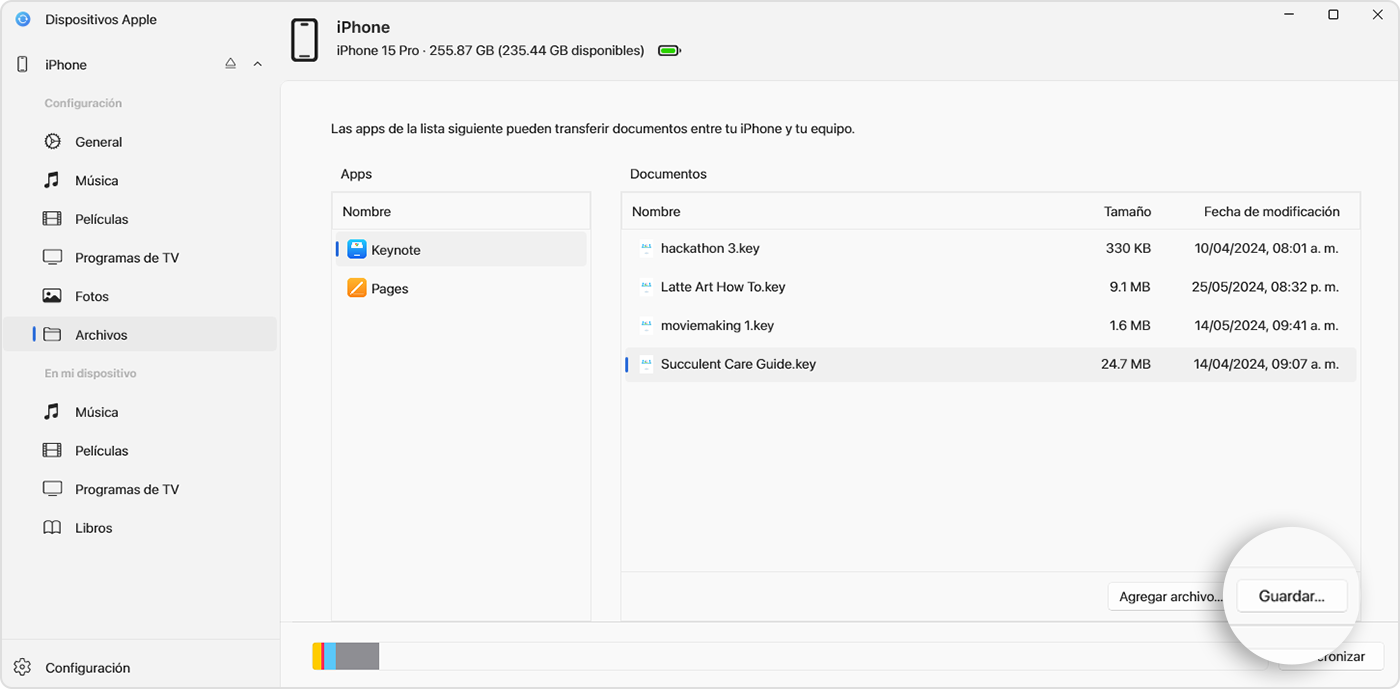
Compartir documentos, fotos y enlaces entre ordenadores con Windows 11 es más fácil de lo que parece si conoces todas las opciones disponibles. Desde el uso compartido en proximidad por Bluetooth o Wi‑Fi hasta la clásica red local de toda la vida, pasando por OneDrive o incluso el envío por correo, hay alternativas para cada situación y nivel de experiencia. En esta guía reunimos y ordenamos cada método con instrucciones paso a paso para que funcione a la primera en cualquier equipo compatible, con consejos prácticos para evitar errores frecuentes.
Además de cubrir Windows 11, también verás las equivalencias en Windows 10, cómo compartir entre usuarios del mismo PC y cómo acceder desde otros sistemas como Ubuntu mediante Samba en Windows 10. También te mostramos cómo activar el portapapeles entre móvil Android y PC con Enlace Móvil cuando quieras copiar y pegar texto entre dispositivos. Todo ello, explicando dónde se guardan los archivos recibidos y cómo ajustar permisos de lectura o de lectura y escritura para una experiencia fiable, rápida y sin dolores de cabeza.
Uso compartido en proximidad: qué es y cómo activarlo
El uso compartido en proximidad permite enviar archivos y enlaces directamente a un ordenador cercano utilizando Bluetooth o Wi‑Fi o apps como Feem. Es ideal para traspasar contenido sin cables entre portátiles y sobremesas que estén a pocos metros, y funciona entre equipos Windows 11 e incluso con Windows 10. El requisito clave es que la función esté activa en ambos equipos, tanto el que envía como el que recibe, y que el adaptador inalámbrico o Bluetooth esté habilitado. Para que no falle, conviene mantener ambos dispositivos con la pantalla encendida y dentro del rango de cobertura inalámbrica.
En Windows 11, abre Inicio y entra en Configuración. Dentro de Sistema encontrarás el apartado Uso compartido en proximidad. Ahí puedes activar la característica y elegir si compartir únicamente con tus propios dispositivos (los que usan tu misma cuenta) o con cualquier PC cercano. Además, puedes decidir dónde se guardan los elementos recibidos: en Guardar los archivos que recibo en, pulsa Cambiar, elige la carpeta de destino y confirma con Seleccionar carpeta para que los ficheros se almacenen en la ubicación que te resulte más cómoda.
Si usas Windows 10, el camino es parecido: Inicio, Configuración, Sistema y Experiencias compartidas, según esta guía para compartir archivos en redes del grupo en el hogar. En Puedo compartir o recibir contenido de, elige quién puede enviarte y recibir de ti. Este ajuste es clave cuando trabajas en aulas, oficinas o en casa con varios equipos, porque controla el alcance del entorno compartido y ayuda a limitar envíos a lo estrictamente necesario para mantener un mínimo control de privacidad.
Consejo extra: si ves que otro equipo no aparece en la lista de dispositivos disponibles, activa y desactiva el Bluetooth, confirma que ambos están en la misma red Wi‑Fi o acerca físicamente los ordenadores. También conviene revisar el modo de ahorro de energía de la tarjeta inalámbrica, ya que un ahorro agresivo puede impedir el descubrimiento cercano. Con estos ajustes al día, el uso compartido en proximidad se vuelve una herramienta muy fiable para traspasos rápidos.
Enviar y recibir con uso compartido en proximidad
Para compartir un archivo desde el Explorador de archivos de Windows 11, selecciona el archivo y pulsa en el botón Compartir. Otra vía es hacer clic derecho (o mantener pulsado) y elegir Compartir en el menú. En la ventana que se abre, escoge el ordenador que aparece en la sección dedicada al uso compartido en proximidad. En el PC receptor saltará una notificación que permitirá elegir entre Guardar & abrir o Guardar, de modo que quien recibe decida si quiere abrir el contenido al momento o dejarlo para más tarde, manteniendo siempre un control claro sobre lo que entra en el equipo.
En escenarios con varios ordenadores visibles, fíjate en el nombre del dispositivo para no equivocarte. Si los nombres resultan crípticos, renómbralos en Sistema y cambia el nombre del PC a algo legible. Cuando hay múltiples equipos similares (por ejemplo, aula o despacho), renombrar cada uno con un identificador útil hará que seleccionar el destinatario sea un proceso rápido y sin confusiones.
Compartir desde el Explorador de archivos: todas las vías
El botón Compartir del Explorador centraliza la mayoría de opciones: uso compartido en proximidad, OneDrive, correo y aplicaciones. En Windows 11 se accede desde la parte superior de la ventana o con el menú contextual. Esta unificación te evita tener que abrir otros programas y hace que el envío sea más ágil, porque basta con elegir el archivo y el canal para que la herramienta se encargue del resto de forma guiada y coherente.
OneDrive es una de las opciones más versátiles. Si el archivo o carpeta está en tu OneDrive, puedes crear un enlace para compartir, definiendo a quién le funcionará el vínculo (por ejemplo, cualquier persona con el enlace o solo personas específicas). Tras pulsar Aplicar, copia el vínculo con Copiar vínculo y pégalo donde quieras. Otra posibilidad es enviar un correo directamente desde el cuadro Compartir introduciendo nombres, grupos o correos, añadiendo además un mensaje opcional antes de pulsar Enviar. Este flujo resulta perfecto para distribuir documentos de trabajo sin adjuntos pesados y con control de acceso desde la nube. Para ficheros muy grandes, prueba Takeafile.
Si prefieres adjuntar por correo desde el escritorio, selecciona el archivo y elige Compartir, luego Email un contacto. Se abrirá un nuevo mensaje con el archivo adjunto en tu aplicación de correo instalada, listo para rellenar destinatarios y enviar. Es una ruta rápida cuando necesitas que el fichero viaje como adjunto clásico y te interesa mantenerlo en el hilo de una conversación por motivos organizativos o legales.
También puedes compartir con una aplicación específica: al pulsar Compartir encontrarás un botón de Más aplicaciones (los tres puntos). Ahí eliges la app con la que quieras trabajar, como OneNote, para mandar el contenido directamente a tu libreta o flujo de trabajo sin pasos intermedios. Este uso de las apps integradas acorta mucho el proceso y encaja con quienes ya gestionan su día a día en herramientas concretas.
Finalmente, para compartir a través de una red local, el Explorador te redirige a las opciones de uso compartido de Windows, por ejemplo para configurar la red local para compartir archivos. Es la opción adecuada cuando quieres que una carpeta quede disponible en tu LAN para más de un equipo y con permisos claros de lectura y edición. Si estás en entornos con dominio o grupo de trabajo (sobre todo en Windows 10), puedes usar la opción Personas concretas para elegir exactamente quién entra y con qué permisos, manteniendo la propagación de datos bajo un marco más controlado.
Preparar tu red local: perfil privado y opciones avanzadas
Para que la detección de equipos y el intercambio de recursos en tu red doméstica o de oficina funcionen como deben, es importante que la conexión esté configurada como Privada. En Windows 11, desde Configuración de Red y seguridad puedes cambiar el perfil de red a Privada. Esto permite que el sistema active automáticamente servicios de descubrimiento adecuados para compartir sin exponer tu PC innecesariamente en redes públicas, reforzando un equilibrio entre comodidad y seguridad.
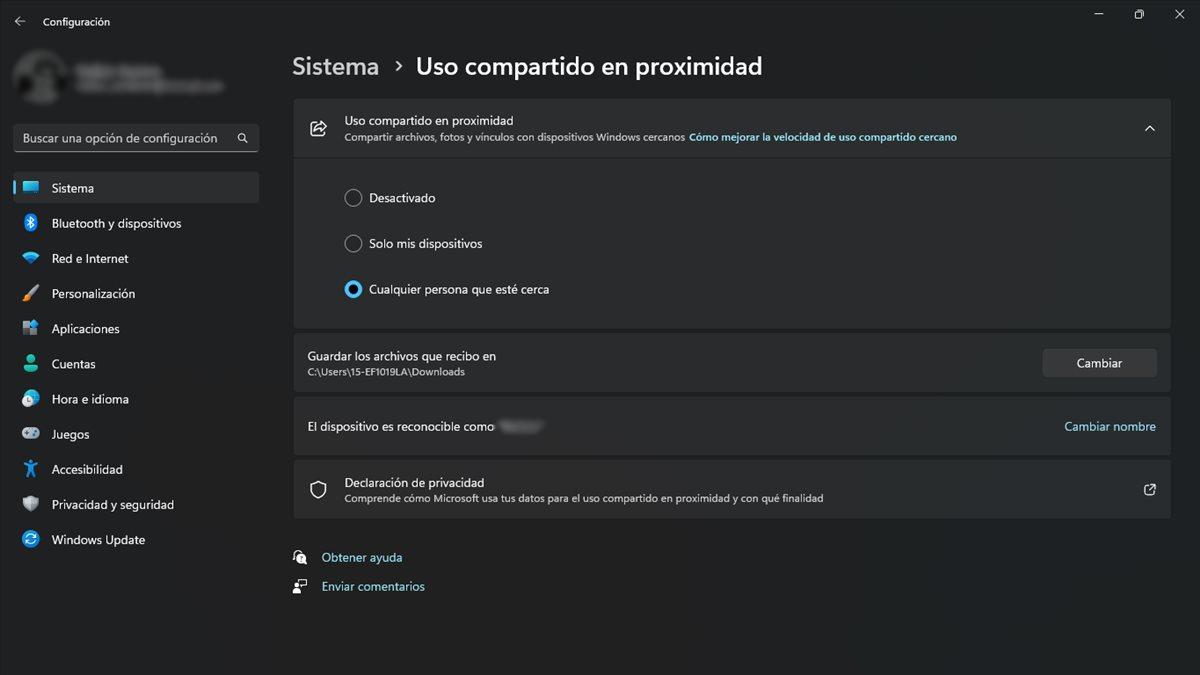
En el Panel de control clásico, entra en Centro de redes y recursos compartidos y pulsa Cambiar configuración de uso compartido avanzado. En el perfil Privado, activa la detección de redes y el uso compartido de archivos e impresoras. Dentro de Todas las redes, activa el uso compartido de carpetas públicas si quieres que otras personas de la red accedan a esas carpetas comunes y desactiva el uso compartido con protección por contraseña si buscas facilitar el acceso sin credenciales (útil en redes domésticas cerradas). Al terminar, guarda cambios y reinicia si es necesario para aplicar los ajustes de manera uniforme en todos los equipos.
Si vas a crear o unirte a un grupo de trabajo, desde Sistema puedes abrir la ventana de Propiedades del sistema, pestaña Nombre de equipo, y pulsar Cambiar para definir tanto el nombre del equipo como la pertenencia a un grupo de trabajo. No es estrictamente imprescindible, pero organizar equipos bajo un mismo grupo y usar nombres comprensibles simplifica la identificación en la red, especialmente cuando hay varios ordenadores. Cambiar el nombre del PC a algo legible (por ejemplo, Oficina‑Juan o Portatil‑Sala) evita equivocaciones al explorar la red y acelera la conexión a los recursos compartidos correctos.
En esta misma zona de opciones avanzadas verás las Opciones de transmisión por secuencias de multimedia. Si sueles compartir contenido multimedia con televisores u otros dispositivos, ajustar estos parámetros permite controlar quién puede ver bibliotecas y dispositivos. Aunque no afecta directamente a las carpetas tradicionales, conviene repasarlo si pretendes un entorno de red local limpio y claro.
Compartir carpetas en red paso a paso
Una forma directa de compartir es desde el Explorador de archivos: haz clic derecho sobre la carpeta, elige Propiedades, ve a la pestaña Compartir y pulsa el botón Compartir. Se abrirá el asistente de Acceso a la red. Despliega la lista, añade las personas con las que vas a compartir (puedes elegir el usuario concreto o la opción Todos si buscas un acceso amplio) y define permisos. Por defecto el permiso es de lectura, lo que permite ver y abrir archivos; si necesitas que también puedan crear o modificar, cambia a lectura y escritura. Este control granular evita sobresaltos y mantiene tus datos con el nivel de acceso adecuado al caso.
Otra vía igual de útil es Conceder acceso a y luego Usuarios específicos desde el menú contextual del Explorador. El resultado es el mismo: eliges destinatarios y permisos. Un detalle interesante del asistente es que, al finalizar, te muestra un enlace al recurso compartido, te deja copiarlo para pegarlo en otra app o incluso enviar un correo con el enlace. Si trabajas con equipos menos expertos, compartir el vínculo facilita que lleguen directamente a la carpeta correcta sin navegar por toda la estructura de red.
Ten en cuenta que si seleccionas varios archivos simultáneamente, puedes compartirlos de una sola vez y que si compartes una carpeta se comparten todos los archivos que contiene. En entornos con archivos sensibles, plantéate separar por carpetas lo que vaya a compartirse de lo que deba permanecer privado, para que el acceso concedido sea realmente al contenido que debe verse y no a toda tu biblioteca de trabajo.
Si estás en un dominio o grupo de trabajo (frecuente en Windows 10), también puedes ir a la pestaña Compartir y usar Personas concretas para introducir direcciones y dar acceso. En equipos que mezclan Windows 10 y Windows 11, ambas modalidades pueden convivir sin problema siempre que las opciones de descubrimiento y los permisos estén alineados. Lo importante es mantener una pauta: si alguien necesita editar, dale lectura y escritura; si solo debe consultar, déjalo en lectura para prevenir cambios accidentales o no deseados.
Acceder a recursos desde otros ordenadores y desde Ubuntu
Para acceder desde otro PC con Windows, abre el Explorador y pulsa en Red en el panel izquierdo. Allí verás los equipos detectados. Al entrar en el equipo remoto, normalmente encontrarás la carpeta Users y, dentro, la ruta coincidirá con la que existe en el equipo que comparte. Solo verás lo que esté compartido o lo que tu cuenta tenga permiso para abrir; el resto permanecerá oculto o inaccesible. Este comportamiento mantiene el principio de mínimos privilegios y protege tu estructura de datos de miradas indiscretas.
Desde Ubuntu el proceso es similar gracias a SMB. Abre el Explorador de archivos, entra en Otras ubicaciones y en Conectar al servidor escribe la dirección del equipo Windows en formato smb://IP (por ejemplo, smb://192.168.1.50). A continuación, introduce el usuario y la contraseña con permiso sobre el recurso. Puedes elegir si olvidar la clave de inmediato, recordarla hasta cerrar sesión o guardarla para siempre. Tras conectar, verás los recursos compartidos por el equipo Windows y podrás navegar hasta la carpeta que te interese, con el mismo esquema de permisos que define quién puede leer o escribir de manera consistente entre sistemas.
Si detectas elementos terminados en signo de dólar, como C$ o ADMIN$, son recursos administrativos ocultos propios de los sistemas Windows. Están pensados para tareas de administración y no para uso general, y requieren credenciales con privilegios elevados. Su presencia no significa que todos puedan entrar: sin una cuenta con permisos de administración, esos recursos no estarán realmente disponibles. En el día a día, céntrate en las carpetas que tú mismo has compartido o las creadas con tal fin para mantener el entorno de red bien controlado y estructurado.
Compartir archivos entre usuarios del mismo equipo
Cuando dos o más personas usan cuentas distintas en el mismo ordenador, no hace falta recurrir a USB o nube para pasar archivos. Haz clic derecho en el archivo, pulsa Más opciones si ves el menú compacto, y elige Dar acceso a seguido de Personas específicas. Selecciona el usuario de la lista, pulsa Agregar y ajusta permisos si es necesario. Por defecto, se concede lectura. Si quieres que el otro usuario pueda editar y guardar cambios, elige lectura y escritura. Para más detalles sobre cómo compartir entre cuentas locales consulta compartir o transferir archivos entre cuentas. Es una forma limpia de compartir localmente sin conexión a internet y manteniendo cada perfil de Windows separado y ordenado.
Para localizar el archivo compartido desde la otra cuenta, inicia sesión con ese usuario, abre el Explorador, ve a Esta PC y entra en la unidad donde residen los datos. Dentro de Users (Usuarios), navega hasta la carpeta del usuario que compartió y continúa por la ruta específica hasta el archivo. Verás nombres de otros elementos no compartidos, pero no podrás abrirlos sin permisos, así que la privacidad queda garantizada. Con esta dinámica, puedes facilitar el intercambio puntual de documentos de trabajo o estudio sin tener que cambiar de cuenta ni de dispositivo.
Copiar y pegar entre móvil Android y PC con Enlace Móvil
Si lo que necesitas es pasar fragmentos de texto entre el teléfono y el ordenador, Enlace Móvil te ofrece el portapapeles entre dispositivos. En tu equipo, abre la app Enlace Móvil, ve a Configuración y entra en Copiar y pegar entre dispositivos. Activa la opción Permitir que esta aplicación tenga acceso y transfiera contenido que yo copie y pegue entre el teléfono y el PC. Con esto podrás copiar en el móvil y pegar en el PC y viceversa, lo que agiliza tareas como compartir códigos, fragmentos de artículos o información de contacto de manera instantánea.
Si notas que un texto largo no se pega, puede que hayas superado el límite que admite la función. Prueba con secciones más pequeñas. Si sigue sin funcionar, cierra Enlace Móvil en el PC y la app Enlace a Windows (preinstalada) en el Android. Reábrelo todo y comprueba que en el PC se ven mensajes, fotos y notificaciones recientes dentro de Enlace Móvil; es señal de que la conexión está bien. Como último recurso, reinicia el ordenador e inténtalo de nuevo. Estas comprobaciones resuelven la mayoría de incidencias con el portapapeles compartido y devuelven la continuidad entre móvil y PC.
Consejos rápidos para elegir el mejor método en cada caso
Si los equipos están cerca y quieres rapidez sin cables, el uso compartido en proximidad es tu mejor baza: activa la función en ambos dispositivos, elige el destinatario en la ventana de compartir y listo. Si prefieres control de acceso y también compartir con personas a distancia, usar OneDrive con enlace o invitación por correo te da flexibilidad y una traza clara de quién puede abrir cada archivo. Para adjuntos puntuales, el botón Email un contacto es cómodo y eficaz, manteniendo el flujo tradicional del correo electrónico de siempre.
Si vas a trabajar varias personas dentro de la misma red, configura bien el perfil Privado y el uso compartido avanzado, crea una o varias carpetas compartidas con permisos adecuados y, si procede, utiliza la opción Todos cuando el contenido no sea sensible. En equipos mixtos (Windows y Ubuntu), recuerda la conexión por smb://IP con credenciales. Y si lo que necesitas es un intercambio ágil de texto, el portapapeles de Enlace Móvil entre Android y PC te ahorra estar mandándote mensajes a ti mismo, manteniendo la fluidez en el día a día.
Con todas estas vías sobre la mesa, compartir archivos en Windows 11 deja de ser un rompecabezas: tienes opciones instantáneas por proximidad, alternativas en la nube con control de permisos, carpetas en red para colaboración local, acceso entre usuarios del mismo PC y hasta un portapapeles entre teléfono y ordenador. Elige el camino que mejor se adapte a la situación, revisa los permisos para cada caso y aprovecha las herramientas integradas de Windows para que el intercambio de información sea protegido, cómodo y eficiente.

